Cancellare all'interno o all'esterno di aree specificate
Quando si copia un originale che comprende sezioni sporche o motivi, è possibile specificare il punto di riferimento e la dimensione dell'area non desiderata in modo che questa non venga riprodotta sulla copia.

È possibile specificare le aree in maniera distinta per il fronte e il retro dell'originale.
Se si cancella all'interno dell'area specificata (Cancella interno)
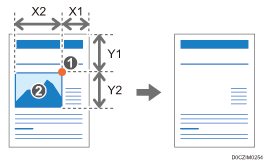
Punto di riferimento
Area da cancellare (X2, Y2)
È possibile specificare fino a cinque aree da cancellare.
Se si cancella all'esterno dell'area specificata (Cancella esterno)
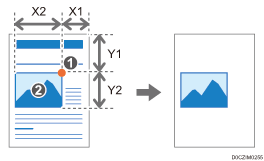
Punto di riferimento
Area da non cancellare (X2, Y2)
È possibile specificare una sola area.
Copiare con [Cancella interno]
 Utilizzando un righello, misurare il punto di riferimento (X1, Y1) e la dimensione (X2, Y2) dell'area da cancellare.
Utilizzando un righello, misurare il punto di riferimento (X1, Y1) e la dimensione (X2, Y2) dell'area da cancellare.
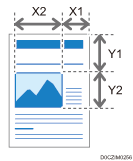
Misurare il punto di riferimento dall'angolo in alto a destra dell'originale.
Ciascun valore può essere specificato tra 0 e 432 mm (tra 0,0 e 17,0 pollici).
 Premere [Copia] sulla schermata Home.
Premere [Copia] sulla schermata Home.
 Premere [Cancella interno] sulla schermata Copia.
Premere [Cancella interno] sulla schermata Copia.

Se il tasto non viene trovato, selezionarlo da [Modifica/Timbro].
 Premere [Cancella interno 1].
Premere [Cancella interno 1].
 Quando si copia un originale fronte-retro, selezionare [Facciata ant. e post.] o [Impostazioni 2 facciate].
Quando si copia un originale fronte-retro, selezionare [Facciata ant. e post.] o [Impostazioni 2 facciate].
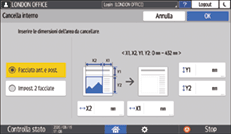
Facciata ant. e post.: viene specificata la stessa area per il fronte e il retro dell'originale.
Impostazioni 2 facciate: è possibile specificare aree diverse per il fronte e il retro dell'originale.
 Inserire i valori del punto di riferimento (X1, Y1) e la dimensione (X2, Y2) dell'area misurata nel Passaggio 1, quindi premere [OK].
Inserire i valori del punto di riferimento (X1, Y1) e la dimensione (X2, Y2) dell'area misurata nel Passaggio 1, quindi premere [OK].
 Se si specificano due o più aree, premere da [Cancella interno 2] a [Cancella interno 5], quindi specificare le aree.
Se si specificano due o più aree, premere da [Cancella interno 2] a [Cancella interno 5], quindi specificare le aree.
 Posizionare l'originale.
Posizionare l'originale.
 Premere [Avvio].
Premere [Avvio].
Copiare con [Cancella esterno]
 Utilizzando un righello, misurare il punto di riferimento (X1, Y1) e la dimensione (X2, Y2) dell'area da non cancellare.
Utilizzando un righello, misurare il punto di riferimento (X1, Y1) e la dimensione (X2, Y2) dell'area da non cancellare.
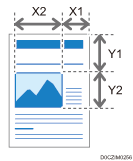
Misurare il punto di riferimento dall'angolo in alto a destra dell'originale.
Ciascun valore può essere specificato tra 0 e 432 mm (tra 0,0 e 17,0 pollici).
 Premere [Copia] sulla schermata Home.
Premere [Copia] sulla schermata Home.
 Premere [Cancella esterno] sulla schermata Copia.
Premere [Cancella esterno] sulla schermata Copia.

Se il tasto non viene trovato, selezionarlo da [Modifica/Timbro].
 Quando si copia un originale fronte-retro, selezionare [Facciata ant. e post.] o [Impostazioni 2 facciate].
Quando si copia un originale fronte-retro, selezionare [Facciata ant. e post.] o [Impostazioni 2 facciate].
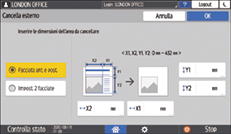
Facciata ant. e post.: la stessa area viene specificata per il fronte e il retro dell'originale.
Impostazioni 2 facciate: è possibile specificare aree diverse per il fronte e il retro dell'originale.
 Inserire i valori del punto di riferimento (X1, Y1) e la dimensione (X2, Y2) dell'area misurata nel Passaggio 1, quindi premere [OK].
Inserire i valori del punto di riferimento (X1, Y1) e la dimensione (X2, Y2) dell'area misurata nel Passaggio 1, quindi premere [OK].
 Posizionare l'originale.
Posizionare l'originale.
 Premere [Avvio].
Premere [Avvio].
